Como alternar a tela sensível ao toque e o touchpad com atalhos de teclado no Chrome OS

A primeira coisa que você precisa fazer é garantir que seu dispositivo Chrome OS esteja no Canal do desenvolvedor. A boa notícia é que isso realmente é realmente fácil de fazer - apenas tenha em mente que se você quiser voltar aos canais estáveis ou beta, será necessário um powerwash. Se você está bem com a limpeza de seus dados, se você quiser voltar (e realmente, você deveria estar), avance.
Uma vez que o seu dispositivo esteja pronto para rodar no canal dev, você precisará pular a página de sinalizadores do Chrome copiando / colando o seguinte comando na omnibox:
chrome: // flags / # ash-debug-shortcuts
Isso o levará diretamente ao comando que você estará habilitando, o que torna a alternância a configuração será ainda mais fácil.

Quando estiver na página Flags, a configuração que você está procurando-
Atalhos de teclado de depuração- será destacada. Logo abaixo da descrição (que realmente não é super informativa), há um botão "Ativar". Vá em frente e dê um clique. Depois que a configuração for ativada, você precisará reinicializar o dispositivo antes que a alteração tenha efeito. A boa notícia é que um botão “Reiniciar agora” aparecerá na parte inferior da tela. Um clique rápido e o dispositivo serão reinicializados.

Depois que ele for reinicializado, os novos atalhos de teclado deverão funcionar. Dê-lhes uma chance:
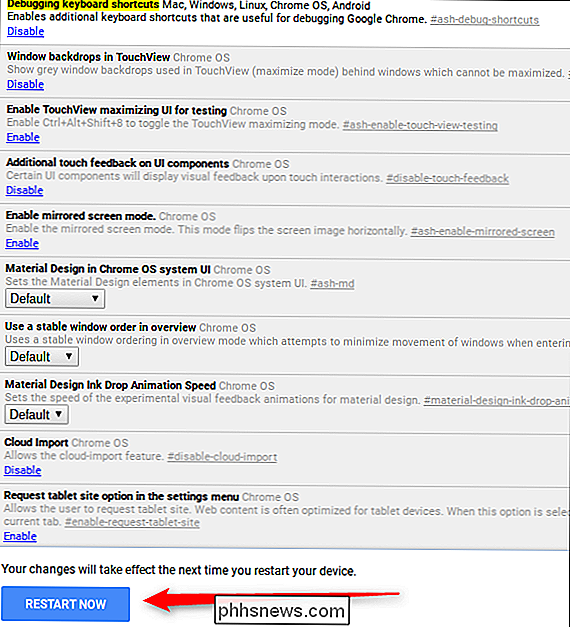
Alternar tela sensível ao toque:
- Pesquisa + Shift + T Alternar touchpad:
- Pesquisar + shift + P E isso é muito bonito. Isso pode
realmente ser útil se você for do tipo que usa um mouse externo e não quiser acidentalmente pressionar o ponteiro quando digitar. Ou se você simplesmente não quiser usar o touchpad. Ou a tela de toque. Mas ligá-los de volta é pouco mais do que um toque de tecla de distância. Regra de atalhos de teclado.

Como ocultar um arquivo ou uma pasta em uma imagem no Linux
Se outras pessoas usarem seu Linux periodicamente, você poderá ocultar arquivos e pastas de olhares indiscretos. Mas se eles conhecem a maneira óbvia de visualizar arquivos ocultos, você pode usar um método mais secreto: comprimir esses arquivos e escondê-los em um arquivo de imagem aparentemente inocente Antes de começar, crie um diretório contendo um arquivo de imagem (.

Como Salvar e Fechar Todos os Documentos Abertos no Word
O Word permite que você abra vários documentos de uma só vez e visualize vários documentos de uma só vez. E se você fizer alterações em todos os documentos abertos e quiser salvar e fechar rapidamente todos eles? Fácil de fazer e mostraremos como Em versões anteriores do Word (antes de 2007), manter pressionada a tecla “Shift” ao clicar no menu “Arquivo” mudaria o comando “Salvar” para “Salvar tudo”.



